
时间:2020-07-19 01:44:17 来源:www.win10xitong.com 作者:win10
当我们在遇到win10系统批处理垃圾文件的情况的时候该如何处理呢?win10系统批处理垃圾文件这样的情况还真的把很多电脑高手都为难住了,那我们应当怎么处理呢?小编提供以下的解决流程:1、按快捷组合按键调出运行,然后再输入【cleanmgr.exe】再上点击【确定】。2、此时会出现一个磁盘清理,验动器的选择界面,然后再选择一个你要清理的驱动器再点击【确定】就能够轻松的解决了,win10系统批处理垃圾文件的问题我们就一起来看看下面的详尽处理举措。
win10系统批处理垃圾文件的方法:
1、按快捷组合按键调出运行,然后再输入【cleanmgr.exe】再上点击【确定】。
2、此时会出现一个磁盘清理,验动器的选择界面,然后再选择一个你要清理的驱动器再点击【确定】。
3、然后就会扫描这个驱动器可以释放出多少空间,这个时间可能需要几分钟。
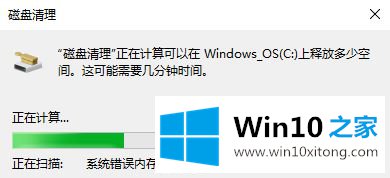
4、进入清理的界面,在这里看到是不是有可以清理的垃圾文件比较少?也找不到旧系统文件清理的地方?不要急,再点击【清理系统文件】按钮。如果在这里点击【确认】可以删除系统的一些临时文件。
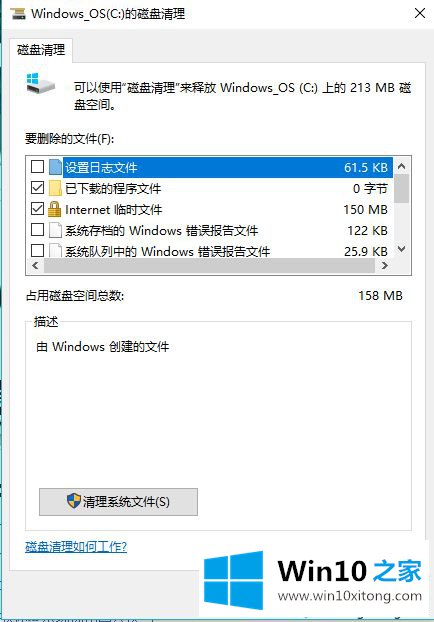
5、接着又是扫描系统垃圾文件。
6、扫描完以后,再找到【以前的Windows安装】这一项,然后再勾上,这个文件最大了。再确认一下就可以了开始删除了。由于文件比较大,删除的时间也比较久,需要你的耐心等待。
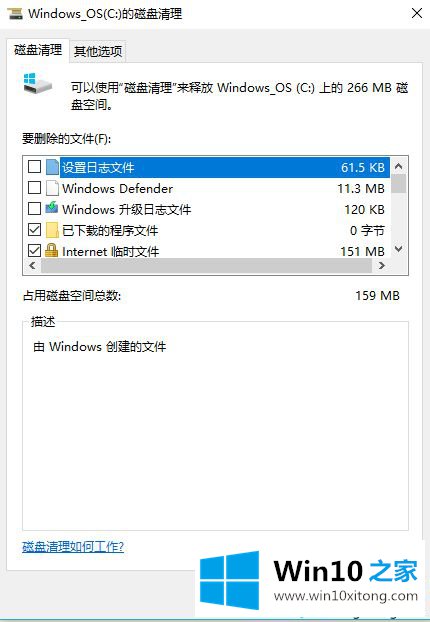
win10系统批处理垃圾文件的操作方法分享到这里了,不知道大家学会了没有,如果你也遇到了这样的问题的话可以按照小编介绍的方法自己尝试一下,希望可以帮助大家解决问题。
今天的文章中我们就是说了关于win10系统批处理垃圾文件的详尽处理举措,我们很高兴能够在这里把你的问题能够协助解决。